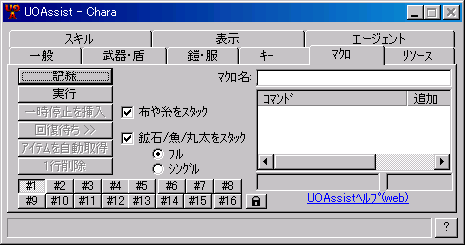
UOAの一番大切な部分といってもいいでしょう。自分で色々なマクロを組むことにより、生産系の処理をまとめたり戦闘方法を飛躍的に改善できたり出来ます。最初は難しいと思いますが思い通りのマクロが組めた時など感激します。
マクロの組み方を知りたい方はこちらをクリックしてください。
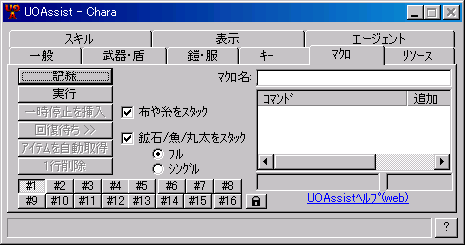
マクロは全部で16種類記録できます。記録の仕方は画面下の記録したいマクロ番号をクリックして画面左上にある記録をクリックします。終了は記録のボタンが停止に変わっているので停止を押します。
選択されているマクロを実行します。停止したい場合は実行ボタンが停止に変わっているので停止をクリックします。
選択した行の後ろに待ち時間を設定できます。時間は1000=1秒です。0.5秒のときは500と入力します。
かなり重要なコマンドです。一時停止の時間を入れないと動作しなかったり時間が短いとエラーを起こしたりします。回線の状況によって時間を変える必要があります。
スキルを使用したマクロを組む場合にスキル遅延秒数を設定するとラグや回線状況によってエラーが出ることがあるので+500〜2000ぐらい増やすとマクロがうまく作動します。
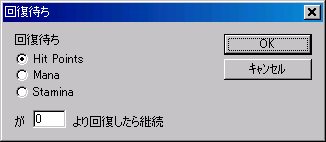
HPやスタミナ・マナの回復待ちをするコマンドです。回復待ちをしたいステータスを選び数字を入力して使用します。入力した数字以上になると次の行のコマンドを実行します。ステータスより大きい数字を入力するとマクロが止まったままになるので注意してください。選択した行の前に挿入されます。
書写のスキル上げで8THのスクロールを作るときマナが50以上無いと作成できないのでマナが50より回復したら継続という使い方をします。
アイテムを自動で取得します。この状態でマクロを実行するとアイテムが壊れたときにバッグにある同じアイテムを探して実行してくれます。同じアイテムが無い場合はマクロを終了します。
選択した行を削除します。
はた織で出来た布やや糸を紡いだ時にアイテムをまとめてくれます。
鉱石や魚・丸太をまとめてくれます。地面においてもまとめてくれるので色鉱石を採掘しているときに鉄の鉱石を地面に置いておくと色鉱石だけバッグに入りノーマルのは地面にまとめられます。魚なども同様に地面に置いておくと釣った魚が自動的に地面にまとめられるようになります。
採掘などで地面に鉱石をおいてバッグにも鉱石が入っているとフルの場合はバッグの鉱石も地面に出ますが、シングルの場合だとバッグの鉱石は持ったままになります。
自由にマクロに名前をつけることが出来ます。
コマンドを右クリックすると出てくるメニューの解説です。
| 使用タイプ変更 | 使用していたアイテムが壊れた場合に同じアイテムを探して使用できるようになります。 |
| アイテムリセット | アイテムを変更します。クリックするとUOのカーソルがターゲットカーソルに変わるので変更したいアイテムをクリックします。 |
| ターゲットタイプ | ターゲットをアイテムタイプに変更します。アイテムタイプとは同じ種類のもののことです。
例:オイルクロスを包帯にする時などに使用します。 |
| ラストターゲット | ラストターゲットに変更します。 |
| ターゲット再設定 | ターゲットを再設定します。クリックするとUOカーソルがターゲットカーソルに変わるので変更したいターゲットをクリックします。 |
| 相対ターゲット | ターゲットの位置を相対的にします。相対的とは自分から右に4マスの位置をターゲットした場合に移動しても必ず自分から右に4マスの位置をターゲットします。詳しくは後述。 |
| 相対ターゲットの変更 | 相対ターゲットの位置を変更してターゲットします。主に採掘用です。 |
相対ターゲットの説明をもう少し詳しく説明します。通常のターゲットの設定ではターゲットしたアイテムや位置を記憶しますが相対ターゲットでは自分からの方角と距離をターゲットを記憶します。
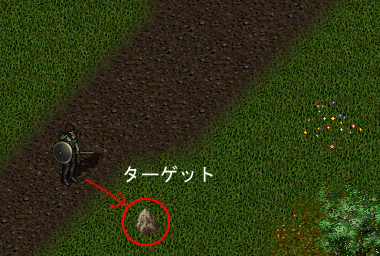
まずはターゲットを記憶します。この画面ではキャラクターから東に3マス(重要です)離れた岩をターゲットしています。

通常のターゲットの設定では北に移動した場合、ターゲットの位置は岩のままです。

相対ターゲットに変更すると自分の位置からの場所をターゲットとして記憶しますので東に3マスの場所をターゲットします。
海の上で船に乗って移動しながら釣りをするマクロを組んだ場合、通常のターゲットだと徐々にとターゲットした場所から離れていって「その場所が見えません」と表示されて釣りが出来なくなります。相対ターゲットにするとこで自分の位置から(この場合だと東に3マス)の位置をターゲットとして記憶していますので移動した場合でもその文ターゲットも移動して釣りが出来るようになります。
実際にマクロを設定してみます。倒した生物の皮を剥ぐマクロを組んでみます。
 |
 |
|
ナイフをダブルクリックする
|
ターゲットカーソルが出る
|
まずマクロ番号のをクリックします。その後をクリックします。
UOの画面を表示してナイフをダブルクリックします。ターゲットカーソルをルーンブックに合わせてクリックしてください。

ここでUOAの画面に戻って画面の左上のをクリックします。

停止をクリックしたら上の画面のようになっているかチェックしてみてください。この様になっていれば正解です。
右側に表示された意味は、
アイテム使用 とはナイフをダブルクリックしたのでナイフです。
ターゲット とはルーンブックをターゲットしたのでルーンブックになっています。
つぎに画面右側のターゲットはルーンブックになっているので消します。

消し方はターゲットをクリックして画面左のをクリックします。

次にマクロ名を入力します。わかりやすい名前を入力しましょう。「皮剥ぎと」入力します。これでマクロの設定は終了です。
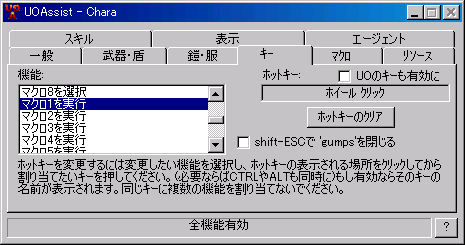
次にキーの設定をします。キーをクリックして マクロ1を実行 を選択してホットキー:の所の四角の中でマウスのホイールをクリックしてください。
すると、「ホイールクリック」と表示されたと思います。これでキーの設定は完了です。これでマウスのホイールをクリックするとナイフをダブルクリックした時と同じ操作をしたことになります。
このマクロは皮を剥ぐ以外にもラストターゲットを設定するのにも使えます。
 |
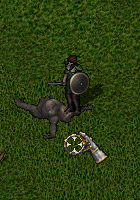 |
| マウスのホイールを クリック |
ターゲットカーソル が表示されます |
実際に使用してみます。UOの画面を表示してください。先ほどターゲットカーソルがでたら死体をクリックしてください。棺おけを開くと皮が入っているはずです。
この様に簡単にマクロを組むことが出来ます。今度はもう少し高度なマクロを組んで見ます。皮を取ったのですからそれを今度は加工して裁縫に使えるようにするマクロを組んで作業の効率化をはかりましょう。
今度はマクロ2に記録します。はさみが必要になりますのではさみを用意してください。
UOAのマクロの画面を表示してをクリックしてをクリックします。
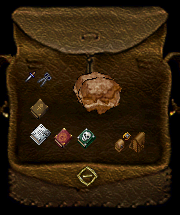 |
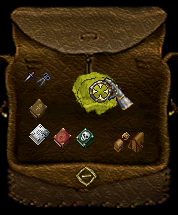 |
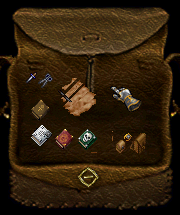 |
|
はさみをダブルクリック
|
皮をターゲット
|
終了
|
UOの画面を表示してはさみをダブルクリックして皮をターゲットします。するとキョキキョキ音がして皮が加工されます。ここでUOAに戻りをクリックします。

この様な表示になっていれば成功です。今度はアイテム使用がはさみ・ターゲットが皮となっています。しかしターゲットの皮は先ほど切った皮なので次に切ろうとする皮とは別のものと認識されてこのまま実行するとエラーが出ます。そこでターゲットの変更を行います。
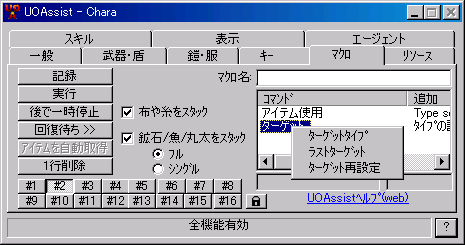
ターゲットを右クリックしてください。ウィンドウが出ます。ウィンドウの中にはターゲットタイプ・ラストターゲット・ターゲット再設定の3種類が表示されています。一番上のターゲットタイプをクリックします。
ターゲットタイプとは先ほどターゲットした種類(今回の場合は皮)に対して全てターゲットするという意味です。今回は皮の設定なので普通の皮はもちろんSpinedやHorned・Barbedの全ての皮をターゲットしてくれます。このマクロを実行すると取った皮をきってくれるマクロになりました。
ターゲットタイプの解釈は難しいところもありますがマクロを組むうちに自然にわかってくると思います。裁縫のスキルをあげる場合に作るオイルクロスを包帯にする場合などもこれに当てはまります。
マクロ名を入力してキー設定をしたら試してみましょう。
マクロ色々のところでいろんなマクロを見て実際に組んでみると以外に簡単に組めるようになります。